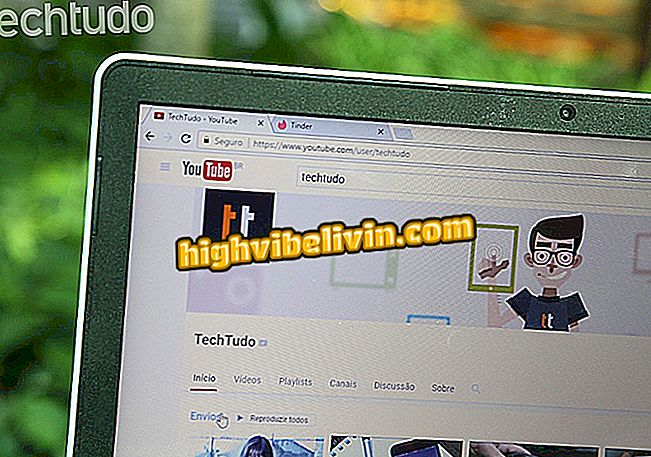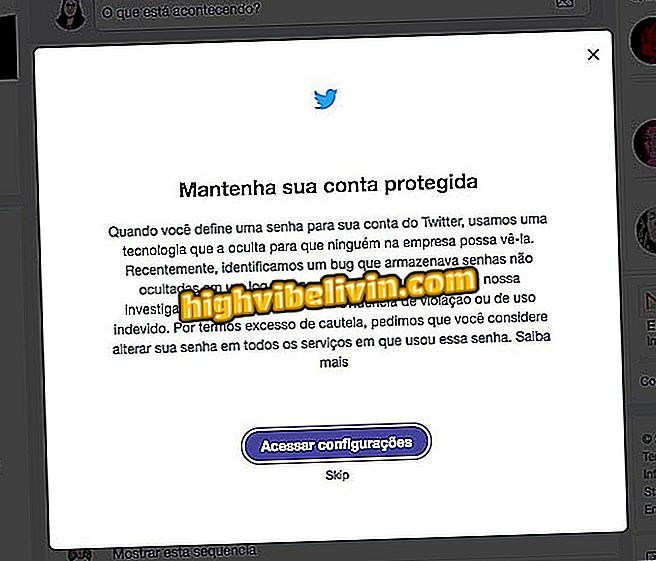Chromecast: Casting Video mit externer Beschriftung von Android
Mit Chromecast können Sie externe Untertitel (.srt) über Apps wie LocalCast abspielen, mit denen Sie Dateien von Ihrem Android-Smartphone an das Media Center streamen können. Sie können also einen auf Ihrem Telefon gespeicherten Film ansehen, der aber über den Google-Dongle eine separate Untertiteldatei auf dem Fernsehgerät hat.
So können Sie Ihre Titelfilme direkt auf Chromecast genießen. Die Komplettlösung wurde mit der 2. Generation des Geräts durchgeführt, einem Computer mit Windows 10 und einer Moto G5 mit Android 7 Nougat.

Sehen Sie, wie Sie Videos mit externen Untertiteln auf Chromecast streamen können
Chromecast: Tipps zur Verbesserung der Bildschirm- und Audiospiegelung von Android
Film und Titel auf dem Smartphone speichern
Schritt 1. Nachdem Sie Ihr Smartphone über ein USB-Kabel mit Ihrem PC verbunden haben, rufen Sie das Benachrichtigungscenter Ihres Smartphones auf und tippen Sie auf "USB durch Laden dieses Geräts". Wählen Sie dann die Option "Dateien übertragen".

Geben Sie den Zugriff auf die Smartphone-Dateien im Benachrichtigungscenter frei
Schritt 2. Auf dem PC haben Sie Zugriff auf die Dateien auf Ihrem Smartphone. Öffnen Sie die Diskette "Internal Shared Storage".

Greifen Sie über den Computer auf den internen Speicher Ihres Telefons zu
Schritt 3. Speichern Sie in einem Ordner auf Ihrem Smartphone die Videodatei und die Beschriftung, und stellen Sie sicher, dass die beiden Dateien denselben Namen haben, ohne jedoch die Erweiterung zu ändern, wie das Bild zeigt:

Speichern Sie in einem mobilen Ordner die Video- und Untertiteldateien mit demselben Namen
Auf Chromecast spielen
Schritt 1. Öffnen Sie die LocalCast-App, wenn die Dateien auf Ihrem Smartphone gespeichert sind. Drücken Sie dann die Cast-Schaltfläche für Chromecast und wählen Sie das Gerät aus, an das Sie senden möchten. Wenn Sie LocalCast nicht auf Ihrem Smartphone installiert haben, laden Sie es einfach von Downloads herunter.

Klicken Sie hier, um LocalCast auf das Chromecast-Gerät zu übertragen
Schritt 2. Wählen Sie den Film aus, den Sie ansehen möchten. Die App erkennt automatisch, dass eine Bildunterschrift verfügbar ist. Tippen Sie auf "Ok", um den Film mit Untertiteln anzuzeigen und warten Sie auf das Laden.
Schritt 3. Der Film wird mit den Untertiteln angezeigt. Ein Tipp: Wenn Sie während der Wiedergabe auf Ihrem Chromecast die Option "Untertitel" auswählen, können Sie die Anzeige einstellen und Details wie Farbe und Schriftgröße sowie die Synchronisierung ändern. Untertitel können jederzeit deaktiviert werden.

Während der Film abgespielt wird, können Sie die Untertiteleinstellungen in LocalCast ändern
Lohnt sich der Kauf eines Chromecasts? Sie können auf dieses Thema nicht antworten